
- •ВВЕДЕНИЕ
- •СТРУКТУРНАЯ СХЕМА ТЕХНОЛОГИЧЕСКОГО ПРОЦЕССА
- •Концептуальная модель
- •Структурные единицы
- •МОДЕЛЬ ОБРАЗОВАНИЯ ШЕРОХОВАТОСТИ ПРИ ОТДЕЛОЧНО-УПРОЧНЯЮЩЕЙ ОБРАБОТКЕ
- •РЕАЛИЗАЦИЯ МОДЕЛИ В SIMULINK
- •Объект моделирования
- •Начало работы
- •Концептуальная модель
- •Детализация SUB-системы
- •Результат моделирования
- •ВИРТУАЛЬНЫЙ ТЕХНОЛОГИЧЕСКИЙ ЭКСПЕРИМЕНТ
- •Системный анализ технологической операции
- •Варианты анализа функционирования технологических систем
- •Методы анализа функционирования
- •Моделирование функционального процесса
- •Постановка задачи
- •Метод моделирования
- •Моделирование линейного источника
- •Построение графиков
- •Маршрутизация сигналов
- •Запуск модели
- •Моделирование случайного процесса
- •Постановка задачи
- •Исходные данные для моделирования
- •Метод моделирования
- •Моделирование генератора случайной величины
- •Определение статистических характеристик выходной величины
- •Маршрутизация сигналов
- •Запуск модели
- •ТИПОВАЯ МОДЕЛЬ ТЕХНОЛОГИЧЕСКОГО НАСЛЕДОВАНИЯ В СРЕДЕ MATLAB SIMULINK
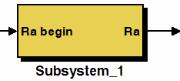
13
Методы анализа функционирования
В общем случае методы анализа функционирования можно разделить на два класса: анализ параметрического влияния; анализ случайного влияния.
Анализ функционирования в системе MatLab Simulink реализуется с помощью блоков входных величин:
–источники функционально изменяющихся сигналов (по заданному алгоритму);
–генераторы случайного сигнала, изменяющегося по различным законам распределения. Обычно генераторы случайных сигналов генерируют случайные числа, распределенные по равномерному или стандартному нормальному распределению.
Моделирование функционального процесса
Постановка задачи
Моделировать зависимость достигаемой шероховатости (Ra) после операции алмазного выглаживания в зависимости от изменения подачи инструмента (S). Провести виртуальный эксперимент при изменении подачи равномерно (по линейному закону) в пределах: S = 0,01÷3 мм/об. Представить графически результаты эксперимента.
Метод моделирования
Исходя из постановки задачи анализу подлежит изменение выходной
характеристики при функциональном изменении параметра режима обработки –
подачи инструмента.
Данный анализ функционирования в системе MatLab Simulink реализуется с помощью блока входной величины подачи в виде источника функционально изменяющихся сигналов (по заданному, в данном случае линейному закону).
•Откройте модель «Tech_1.mdl», созданную на предыдущем этапе работы.
•Двойным щелчком мыши на блоке откройте подсистему 1-го уровня:
•Откроется окно SUB-системы Уровень1. Увеличьте размеры окна модели с целью внесения дополнительных блоков.
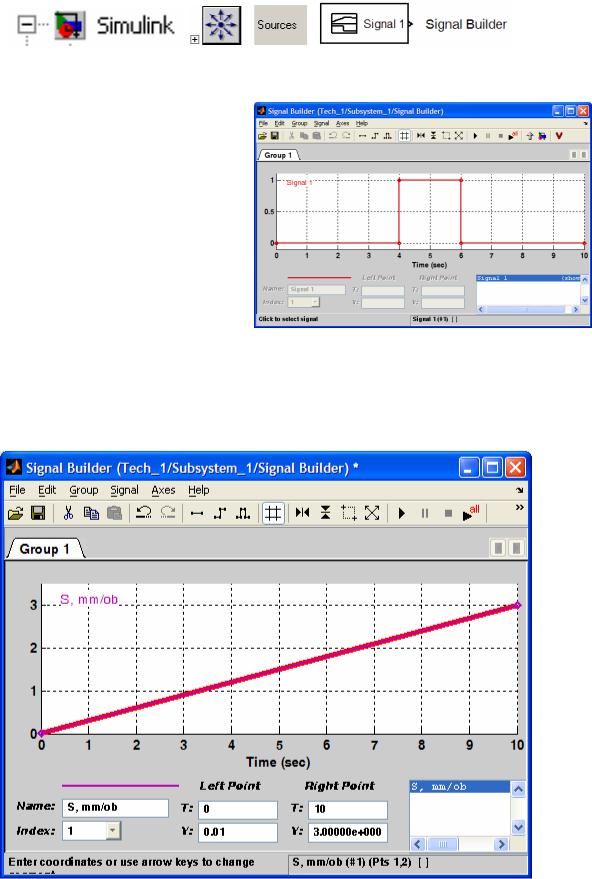
14
Моделирование линейного источника
•Из основной библиотеки Simulink раздел источники сигналов Sources поместить в модель блок конструктора сигнала:
•В окне модели двойным щелчком на блоке конструктора сигнала открыть окно интерфейса конструктора с заготовкой формы сигнала:
•Пока в группе единственный сигнал Signal_1, его нельзя удалить. Добавим новый сигнал, затем удалим первоначальную заготовку.
•Добавить сигнал можно командой меню
Signal / New / Constant , или кнопкой  . Добавиться окно с новым сигналом Signal_2.
. Добавиться окно с новым сигналом Signal_2.
•Для удаления прежнего Signal_1 надо выделить его и удалить командой меню Edit / Delete.
•Отредактируйте линейный сигнал, назначив значения крайним точкам согласно принятому диапазону S = 0,01÷3 мм/об. , можно назначить новое имя сигнала. Обращение к точкам производится двойным щелчком.

15
Построение графиков
•Из основной библиотеки Simulink раздел приемники сигналов Sinks переместить элемент Scope из библиотеки в окно модели:
•Двойным щелчком на блоке откройте его интерфейс.
Обратиться к кнопке Parameters 
окна интерфейса и в окне диалога назначить два поля осей. Соответственно у блока Scope появятся два входа.
•К одному порту блока присоединяется аргумент S, к другому порту – значение функции Ra.
Маршрутизация сигналов
•Из основной библиотеки Simulink раздел маршрутизации сигналов Signal Routing поместить в модель блок ручного переключателя:
•Соедините сигналы в модели с учетом новых блоков. При необходимости удалите ненужные связи, добавьте новые.
•Примерный вид модели показан на рисунке:

16
Запуск модели
•При запуске модели на выполнение должен отобразиться графики подачи и получаемой шероховатости. При
необходимости примените автомасштабирование осей кнопкой
•СОХРАНИТЕ РЕЗУЛЬТАТЫ ПОСТРОЕНИЯ МОДЕЛИ !
